Update Aplikasi Video Telekonferensi Zoom, Kini Bisa Pakai Fitur Avatar Virtual Lucu, Ini Caranya
Simak update aplikasi video telekonferensi Zoom, kini bisa pakai fitur Avatar Virtual lucu, ini caranya.
Editor: Dhimas Yanuar
Namun ada kendala yang kerap dialami ketika menggunakan Google Meet dan Zoom, yakni borosnya kuota internet.
Dua layanan tersebut menyedot cukup banyak kuota internet karena menampilkan video dan menyiarkannya secara streaming.
Tak heran jika banyak pihak yang mengaku jadi lebih boros dalam menggunakan kuota internet selama pandemi berlangsung.
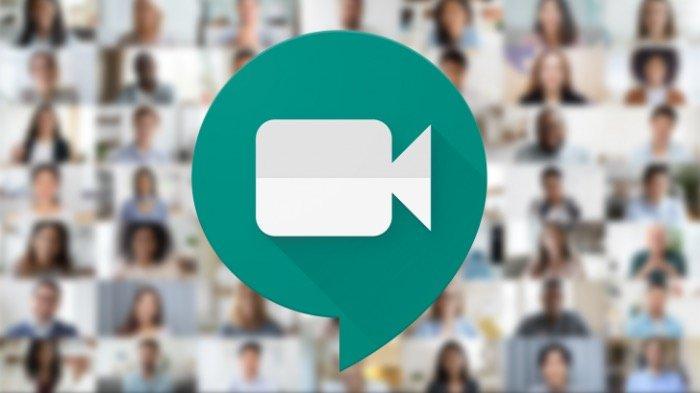
Baca juga: Zoom Luncurkan Fitur Terbaru Cegah Pengguna agar Tak Telat Meeting, Simak Cara Aktivasinya
Baca juga: Cara Menambahkan Filter Animasi di Google Meet untuk Android dan iOS, Meeting Online Jadi Lebih Seru
Nah, kali ini penulis akan membagikan cara menghemat kuota internet Google Meet dan Zoom.
Mau tahu seperti apa caranya?
Sebenarnya ada banyak cara yang dapat dilakukan untuk menghemat kuota internet saat menggunakan Google Meet dan Zoom.
1. Menurunkan Resolusi Video
Cara pertama yang bisa dilakukan untuk menghemat penggunaan kuota internet Google Meet dan Zoom adalah dengan menurunkan kualitas video.
Untuk Google Meet kalian bisa masuk ke menu Setting, pilih ikon Video yang muncul, lalu ubah pengaturan Send resolution dan Receive resolutio menjadi Standard definition (360p).
Sementara untuk Zoom, penguna bisa masuk ke menu Settings aplikasi Zoom, cari My Video dan nonaktifkan centang pada kolom Enable HD.
2. Mematikan Video
Jika mengurangi resolusi tidak berdampak besar, pengguna bisa mematikan video saat meeting di Google Meet dan Zoom.
Penggunaan video menjadi salah satu hal yang banyak menyedot kuota internet.
Meski dimatikan, pengguna tetap bisa berkomunikasi lewat suara dengan mikrofon.
3. Mematikan Mikrofon





